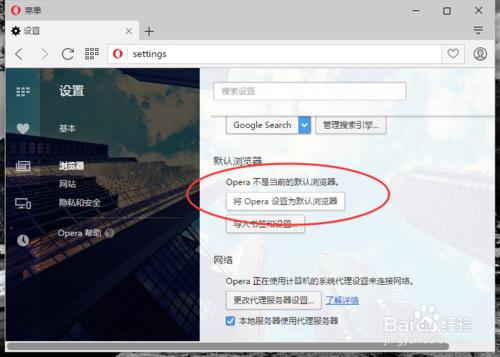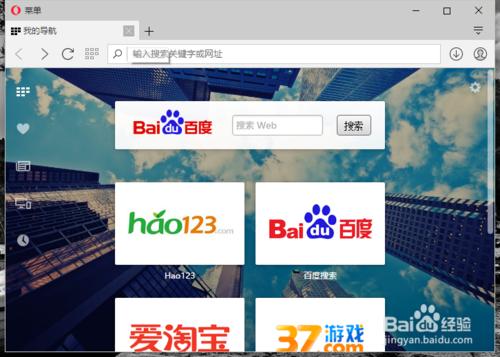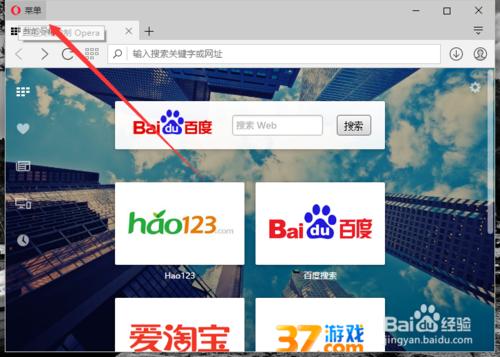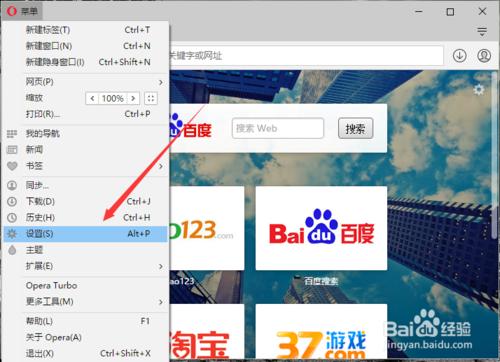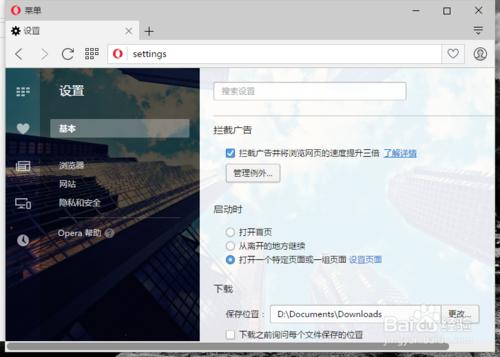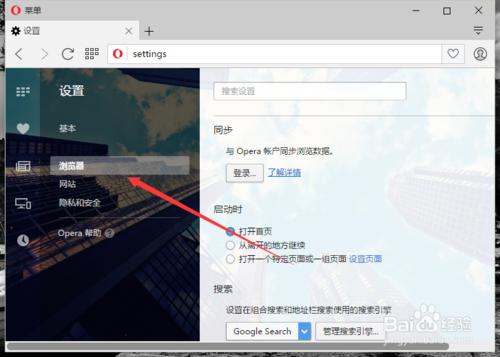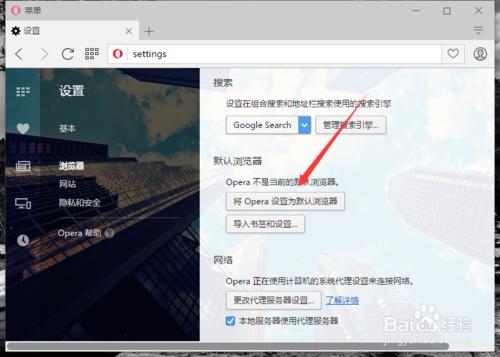使用歐朋瀏覽器一段時間後,感覺還不錯,而後需要將其設定為我們的預設瀏覽器。那麼,我們應該怎麼對其進行設定呢?一起來了解下吧!
工具/原料
計算機
歐朋瀏覽器
方法/步驟
1、在計算機桌面“歐朋瀏覽器”程式圖示上雙擊滑鼠左鍵,將其開啟執行。如圖所示;
2、在開啟的瀏覽器介面,點選選單欄的“選單”命令選項。如圖所示;
3、在彈出的“選單”命令選項框中,點選“設定”命令選項。如圖所示;
4、點選“設定”命令選項後,這個時候會彈出瀏覽器“設定”對話方塊。如圖所示;
5、在“設定”對話方塊中,選擇左側窗格的“瀏覽器”選項卡。如圖所示;
6、在“基本設定瀏覽器”選項卡的右側窗格,找到“預設瀏覽器”中的“將Opera設定為預設瀏覽器”選項按鈕並點選它即可。如圖所示;